Información preliminar
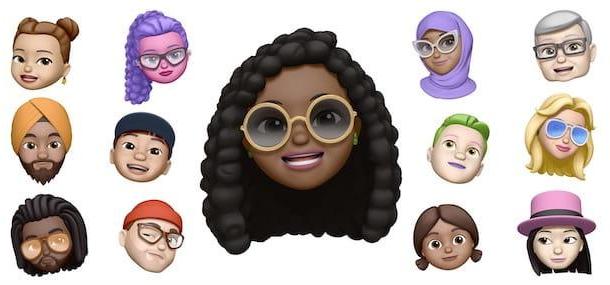
Antes de llegar al corazón del tutorial, vamos a explicar cuáles son los pasos que se deben seguir para editar Memoji iPhone, hay alguna información preliminar que es mi deber proporcionarle.
Primero, intentemos entender cuál es exactamente el Memoji. Como ya se mencionó en la apertura del post, estamos hablando de emojis basados en escaneo facial y, por tanto, pueden reproducir las expresiones faciales del usuario. También pueden ser animado, lo que significa que las expresiones se reproducen en tiempo real.
A diferencia del Animoji, que retratan animales, Memoji puede representar la apariencia del usuario o, mucho más en general, el de "humanos", y se pueden personalizar en todos los aspectos. Por ejemplo, es posible definir el color de la tez y el cabello, la forma del rostro, el corte de las cejas, el tipo de dientes, etc.
Otra cosa a tener en cuenta es el hecho de que, lamentablemente, Memoji no está disponible en todos los iPhones. De hecho, se pueden crear única y exclusivamente en modelos "iPhone por". actualizado al menos a iOS 13 (así como en iPads actualizados al menos a iPadOS 13). El Memoji animado, por otro lado, se puede crear y utilizar única y exclusivamente en modelos de iPhone equipados con ID de la cara (y lo mismo ocurre con los iPads).
Cómo cambiar Memoji en iPhone
Habiendo hecho las aclaraciones necesarias, vayamos al meollo del asunto y averigüemos, por tanto, cuáles son los pasos que hay que seguir para modificar el Memoji en el iPhone. Encontrará todo lo explicado en detalle a continuación.
Sin embargo, antes de continuar, tenga en cuenta que los cambios se pueden realizar única y exclusivamente en el Memoji, por lo tanto, en el emoji creado personalmente, mientras que no es posible aplicar ningún tipo de cambio al Animoji.
Cambiar emoji personal en iPhone

Si desea cambiar un Memoji en el iPhone, el primer paso fundamental que debe dar es tomar el dispositivo, desbloquearlo, acceder a la pantalla de inicio y abrir la aplicación. Messaggi, tocando al pariente icono (el que tiene el fondo verde y el bocadillo blanco).
En la pantalla que aparece, toque el icono con el papel y el lapiz que se encuentra en la parte superior derecha, para comenzar a redactar un nuevo mensaje, o abrir cualquier conversación ya disponible.
En la siguiente pantalla, toque el icono Animoji (el que tiene el scimmia) que se encuentra inmediatamente debajo del cuadro dedicado a la introducción de texto y, en el cuadro que se abre, ubique el tu Memoji (si no puede encontrarlo, deslice la pantalla hacia la izquierda o hacia la derecha), luego presione el botón (...) que se encuentra en la parte inferior izquierda.
En la nueva pantalla que ahora se le muestra, toque el botón Modificación y también comience a modificar su Memoji como mejor le parezca, seleccionando las distintas pestañas y opciones disponibles: usando la pestaña Tez puede definir el color de la tez y las mejillas y una de las opciones en los cuadros para agregar pecas y lunares, mientras usa la pestaña Corte de pelo puedes elegir el corte de pelo y su coloración y aplicar reflejos.
Yendo a la pestaña cejasLuego, puede seleccionar el tipo y color de las cejas y agregar letreros en la frente y piercings. En cambio, a través de la sección ojos puedes definir el color y tamaño de los ojos, seleccionar el tipo de pestaña que prefieras e indicar el maquillaje a aplicar a tu Memoji.
También puedes ir a la pestaña Cabeza y elija una de las opciones disponibles para especificar la edad de su Memoji y la forma de su rostro; en la tarjeta naso puedes elegir el tipo de nariz y agregar piercings, indicando el tipo, posición y color; mientras usa la tarjeta Bocca puedes definir la forma y el color de los labios, los dientes y puedes decidir, incluso en este caso, si aplicar piercings, su tipo y color.
También puede personalizar las orejas seleccionando la pestaña Orejas e indicando la forma y tamaño del mismo, así como decidir si usar aretes y audífonos. También está la tarjeta gafas, a través del cual puedes elegir unas gafas o una venda para los ojos de tu Memoji, seleccionando uno de los muchos modelos disponibles y definiendo su color. El tablero Tocados permite, como se comprende fácilmente, aplicar un sombrero al Memoji.
Si desea crear un Memoji con características masculinas, también puede seleccionar la pestaña barba y elegir el tipo de patillas, bigotes y barbas a añadir al rostro, definiendo, también en este caso, el color y decidiendo si aplicar reflejos.
Todos los cambios que vayas a realizar en tu Memoji serán visibles en tiempo real, en la parte superior de la pantalla. Además, al enmarcar su rostro con la cámara frontal del iPhone, puede animar la cara sonriente.
Cuando haya terminado de editar, toque el elemento final que está en la parte superior derecha, para que pueda guardarlos. Al hacerlo, su avatar y su paquete de pegatinas se actualizarán.
Para tu conocimiento, te informo que, si lo prefieres, puedes cambiar tu Memoji no solo a través de la aplicación Mensajes, sino también a través de Mail, WhatsApp o cualquier otra aplicación de mensajería compatible.
En todos los demás casos, sin embargo, después de abrir la aplicación de su interés, tendrá que llamar al teclado para emojis (si no sabes cómo hacerlo o si no está activo puedes leer mi guía sobre el tema), presiona el botón (...) en el apartado Recientemente usado, selecciona el tuyo Memoji de la lista y proceda de la misma forma que ya he indicado.
Cómo crear Memoji en iPhone

En lugar de modificar un Memoji existente, le gustaría crea uno nuevo ¿empezando desde cero? También puedes hacer esto, por supuesto. Puede decidir eliminar el Memoji ya generado y crear otro para reemplazarlo o agregar otros como desee sin eliminar los creados en el pasado.
Para todos los detalles del caso, te recomiendo que leas mi guía enfocada específicamente en cómo crear Memoji en iPhone.
Cómo editar Memoji iPhone

























